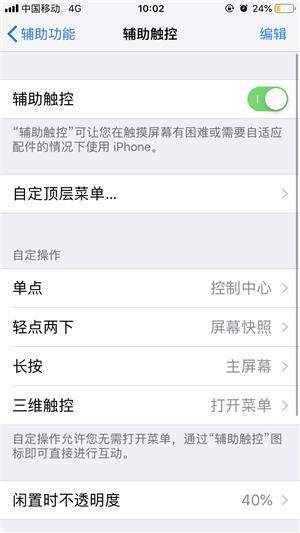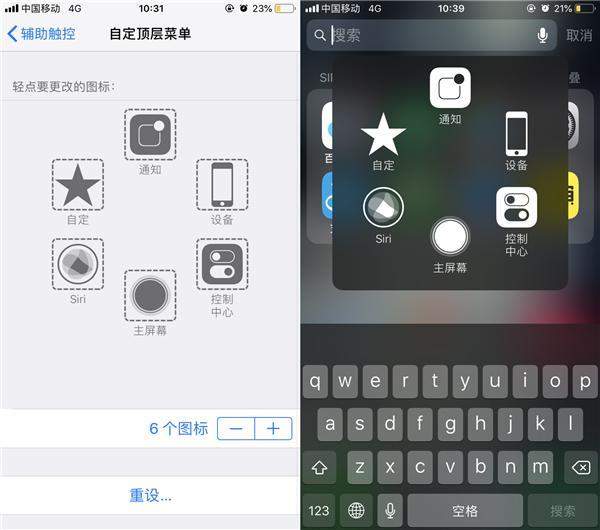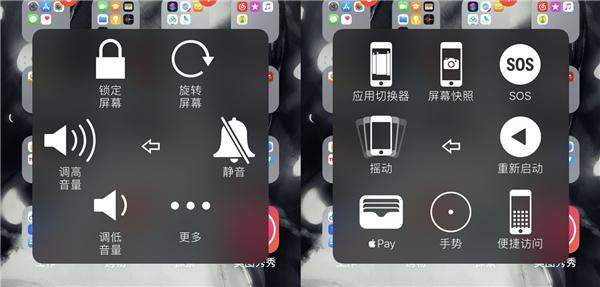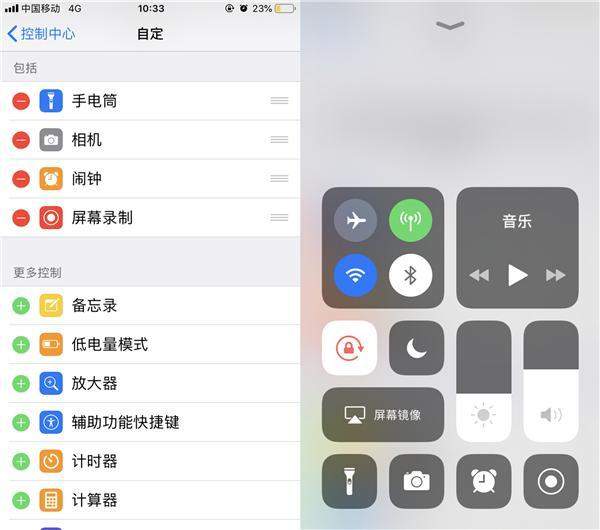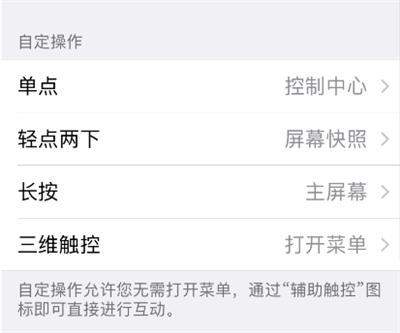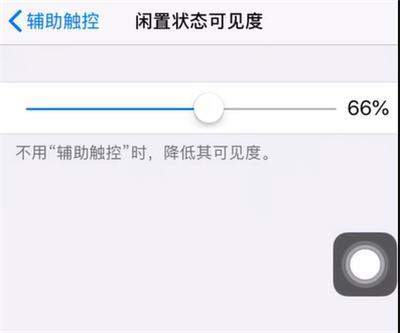苹果11白点在哪设置(苹果手机小白点怎么设置)
真以为苹果小白点没用?这些操作简直逆天
说到苹果小白点,有些人还停留再Home键替代品的时代。其实小咖以前也这样想,在Home还是物理键的时候。但是后来的Home键不仅是虚拟键,它还没了?全面屏用户还是会继续使用小白点,肯定不是用来替代Home键,而且是这些辅助操作太好用了!
怎么开启小白点?
大家都知道,我们苹果手机没有下拉菜单栏,很多功能想一键开启,其实就是靠小白点。首先你可以在“设置- -通用- -辅助功能- -辅助触控”中开启小白点,有些手机叫“Assistive Touch”。
怎么优化你的小白点?
可以先从顶层菜单开始设计,一般默认为6个图标,最少可以设置为一个,最多八个。这些图标是干嘛的呢?
通知:打开消息通知界面
设备:打开更多手机操作
主屏幕:回到主界面
Siri:唤醒Siri
自定:设置小白点触控操作对应功能
控制中心:打开一个新菜单
以上就是顶层菜单的常用功能,其中最丰富的是“设备”,在这里你可以一键截屏、重启、锁屏、旋转屏幕、调节音量。
这个步骤还能再优化,可以在控制中心里添加,这样就不需要一层层打开。
如果你还是嫌弃太麻烦,小咖还有终极大招- -自定操作
在“辅助操控”中有一个“自定操作”,你可以在这里对小白点的操控操作进行自定义。比如单点为开启控制中心、轻点2下为截屏、三维触控就返回主界面等等。
如果你觉得小白点碍眼,还可以设置“透明度”。
(本文部分内容来源于网络,我们对文章内容的准确性、可靠性或完整性不提供任何明示或暗示的保证 )
看到这里你还觉得小白点“废物”吗?存在即道理,苹果手机里就没有“废物”的功能。
快来说说你最常用的小白点功能吧?看看哪些功能最多人用~
赞 (0)